Cómo Configurar el Control Parental en Disney Plus
Disney Plus se ha convertido en una popular plataforma de entretenimiento para familias. La plataforma ofrece varios estrenos, originales exclusivos y clásicos cautivadores.
Aunque hay un sinfín de contenidos para entretener a todo el mundo, es fundamental que los niños disfruten de una experiencia visual segura y adecuada a su edad. ¿Te preocupa el contenido que consumen tus hijos mientras tú no los ves? Esta guía es para ti.

¿Es Disney Plus seguro para los niños?
La respuesta es sí para los adolescentes, pero no para los niños pequeños.
Disney+ no tiene contenido clasificado R, lo que lo hace más seguro que muchos servicios de streaming. Sin embargo, sus contenidos PG-13 requieren precaución para los espectadores menores de 13 años. Aunque estos contenidos son relativamente seguros, aún pueden contener lenguaje, elementos y violencia que pueden ser inapropiados para la edad del público más joven.
Por lo tanto, los controles parentales son necesarios, dada la diversa biblioteca de contenidos disponible en la plataforma. Afortunadamente, Disney Plus cuenta con funciones integradas para gestionar esto sin problemas.
Cómo configurar el control parental de Disney Plus
Ahora que ya sabes que Disney Plus tiene controles parentales integrados, veamos qué puedes hacer con los controles parentales de Disney Plus y cómo configurarlos. Vamos a ver lo que puede hacer con los controles parentales Disney Plus, y cómo configurarlos.
Activa el modo Junior
Disney Plus cuenta con un Modo Junior que ofrece una interfaz adaptada a los niños con contenidos sólo aptos para ellos. De este modo, los contenidos inapropiados para la edad no aparecerán ni siquiera en una búsqueda.
- 1. Abre la aplicación Disney+ y toca tu perfil en la esquina inferior derecha. Si utilizas el sitio web Disney+, localiza tu perfil en la esquina superior derecha.
- 2. Selecciona "Editar perfiles".
- 3. Pulsa el perfil de tu hijo. También puedes pulsar el botón "Añadir" para crear un perfil para tu hijo.
- 4. A continuación, desplázate hacia abajo para activar la opción "Modo Junior".
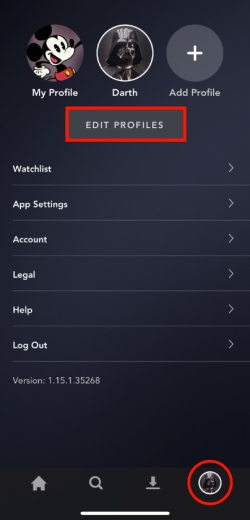
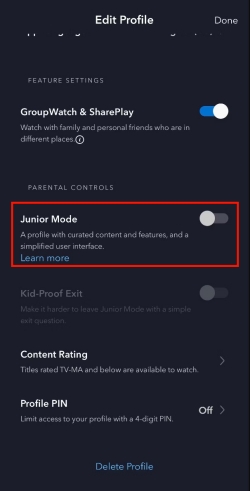
Añadir PINS al perfil
Esto te permite configurar y gestionar un PIN de perfil de 4 dígitos que restringe el acceso de tu hijo a los contenidos de tu perfil en Disney Plus.
- 1. En "Control parental", pulsa "PIN del perfil".
- 2. Introduce un PIN único de 4 dígitos. Deberás proporcionar este PIN siempre que quieras cambiar la configuración o acceder al perfil. Lo mismo se solicitará a cualquier persona que desee cambiar la configuración del perfil.
Clasificación de contenidos
Disney Plus también permite establecer clasificaciones por edades para cada perfil habitual. De este modo, las películas y los programas de televisión con una clasificación superior a la clasificación de contenido del perfil no aparecerán. Sin embargo, cabe señalar que para restringir el contenido en función de la clasificación por edades, tienes que desactivar la opción "Modo Junior".
- 1. Asegúrate de haber desactivado la opción "Modo Junior".
- 2. Selecciona "Clasificación de contenidos" en "Control parental".
- 3.Introduce tu PIN para seleccionar la clasificación de contenidos que deseas establecer y haz clic en "Guardar".
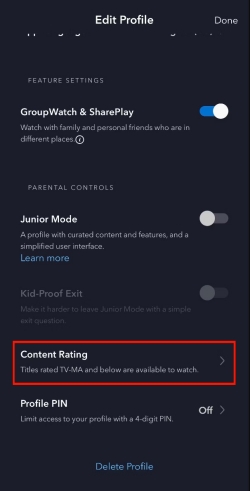
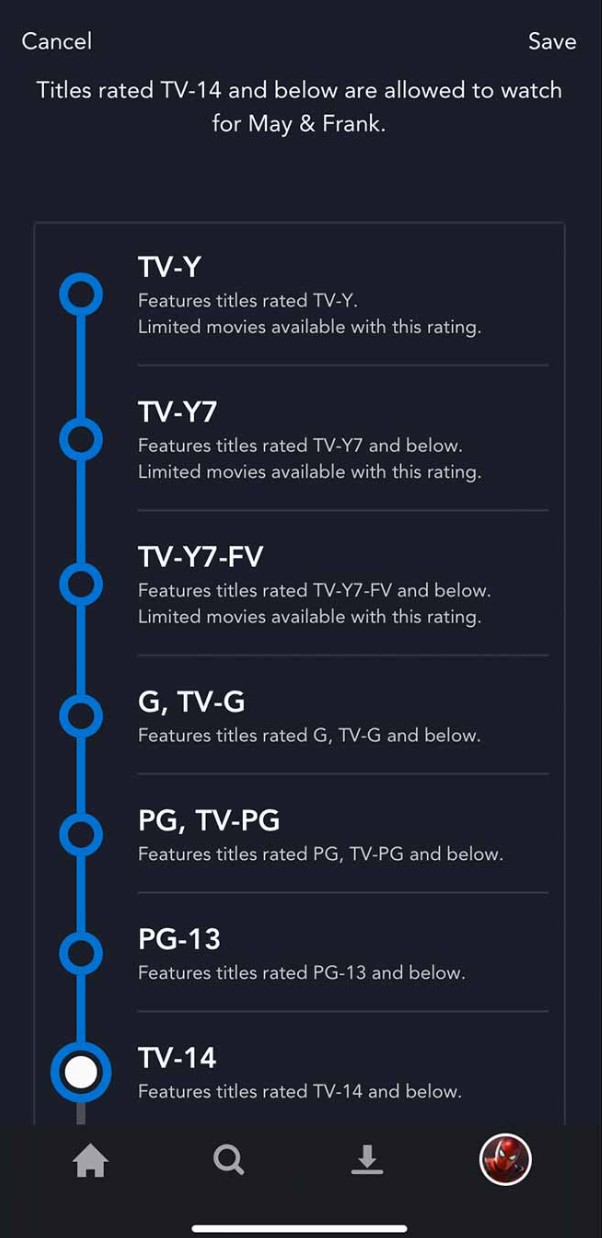
Restringir la creación de perfiles
Para evitar que tu hijo cree nuevos perfiles para acceder a contenidos que no le convienen, Disney Plus también tiene una opción que te permite restringirlo.
- 1. Accede a tu "Configuración de Disney Plus" tocando tu perfil.
- 2. Selecciona "Restringir creación de perfil" para activarlo. Esto requerirá tu contraseña.
- 3. Pulsa "Continuar" para completar el proceso.
Si necesitas cambiar el control parental de Disney Plus, la guía paso a paso anterior sigue siendo factible. A continuación, vamos a probar la eficacia de Disney Plus Control Parental aún más.
¿Son suficientemente buenos los controles parentales de Disney Plus?
No. Aunque el control parental de Disney Plus es una buena forma de proteger la experiencia de streaming de tus hijos, carece de algunas funciones fundamentales. Veamos brevemente estas limitaciones.
- Control limitado sobre qué bloquear: El sistema de clasificación de contenidos de Disney Plus tiene categorías amplias. En otras palabras, no puedes bloquear un título específico que consideres inadecuado para tu edad.
- Sin límites de tiempo de pantalla: Los límites de tiempo de pantalla son cruciales para un consumo saludable de medios, especialmente para los niños. Por desgracia, Disney Plus no dispone de esta función.
- Dificultad para controlar el consumo de medios de tu hijo: La plataforma no ofrece ninguna función que te permita controlar lo que ve tu hijo.
La buena noticia es que hay una forma de compensar esta deficiencia. Con una aplicación de control parental completa como AirDroid Parental Control, puedes ejercer eficazmente tu control parental.
Con ella, puedes bloquear cualquier sitio web y aplicación que consideres inadecuados para la edad de tu hijo; puedes establecer un límite de tiempo de pantalla con mayor seguridad; puedes controlar la pantalla del teléfono de tu hijo para saber si utiliza Disney+ de forma segura.
- AirDroid Control Parental y Disney+ Monitor
- Refleja la pantalla en directo de lo que tu hijo está viendo
- Bloquea aplicaciones y sitios web
- Establece límites de tiempo para el dispositivo
- Detecta los contenidos sociales nocivos buscados y vistos
- Recibe notificaciones de aplicaciones desde el teléfono de tu hijo
Consejos adicionales para el control parental en Disney Plus
¿Te preguntas qué más puedes hacer en Disney Plus además de lo que hemos comentado hasta ahora? Aquí tienes algunos consejos adicionales: editar tu perfil para el control parental y desactivar el control parental en Disney Plus.
Cómo editar el perfil para el control parental
Paso 1: Visita el sitio web o la aplicación Disney Plus.
Paso 2: Haz clic en tu foto de perfil en la esquina superior derecha del sitio web o en la esquina inferior derecha de la aplicación.
Paso 3: Selecciona "Editar perfiles" en el menú desplegable.
Paso 4: Elige el perfil para el que deseas editar el control parental.
Cómo desactivar el control parental en Disney Plus
Paso 1: Abre la app Disney Plus o visita disneyplus.com.
Paso 2: Haz clic en tu foto de perfil y selecciona "Editar perfiles".
Paso 3: Baja hasta localizar la sección de Control Parental.
Paso 4: Desactiva el botón "Modo Junior".
Paso 5: Desactiva el botón "PIN de perfil" después de introducir el PIN.
Paso 6: En Clasificación de contenidos, selecciona la clasificación más alta disponible para eliminar la restricción de contenidos.
Paso 7: Haz clic en "Guardar" para completar el proceso.
Reflexiones finales
Disney Plus es una gran plataforma para el entretenimiento familiar Sus decentes funciones de control parental, como el Modo Junior, el PIN de perfil, la clasificación de contenidos y la restricción de creación de perfiles. Sin embargo, puede que no sean suficientes. Para más controles parentales, recomendamos AirDroid Parental Control para garantizar que tus hijos vean Disney Plus de forma segura.










Deja una respuesta.